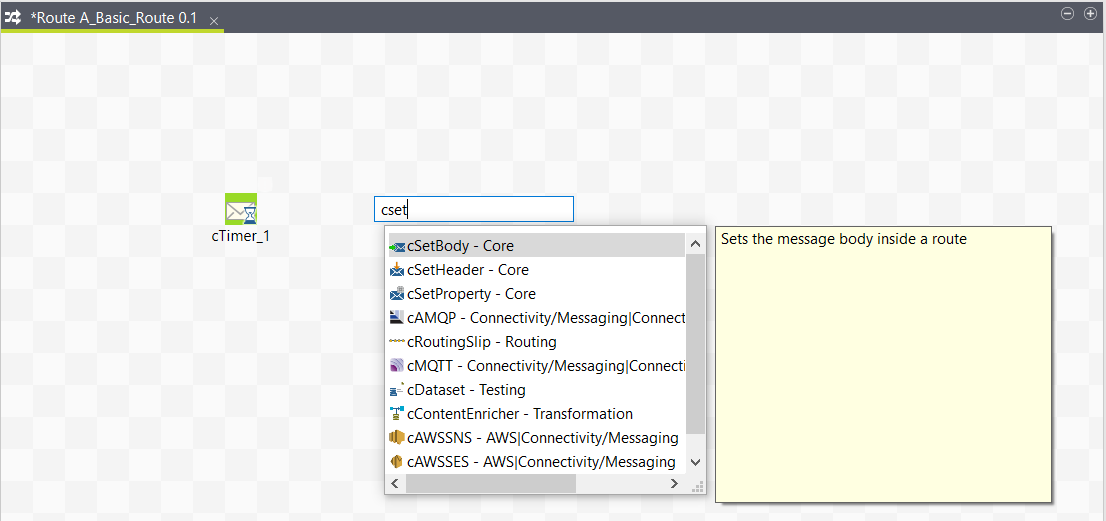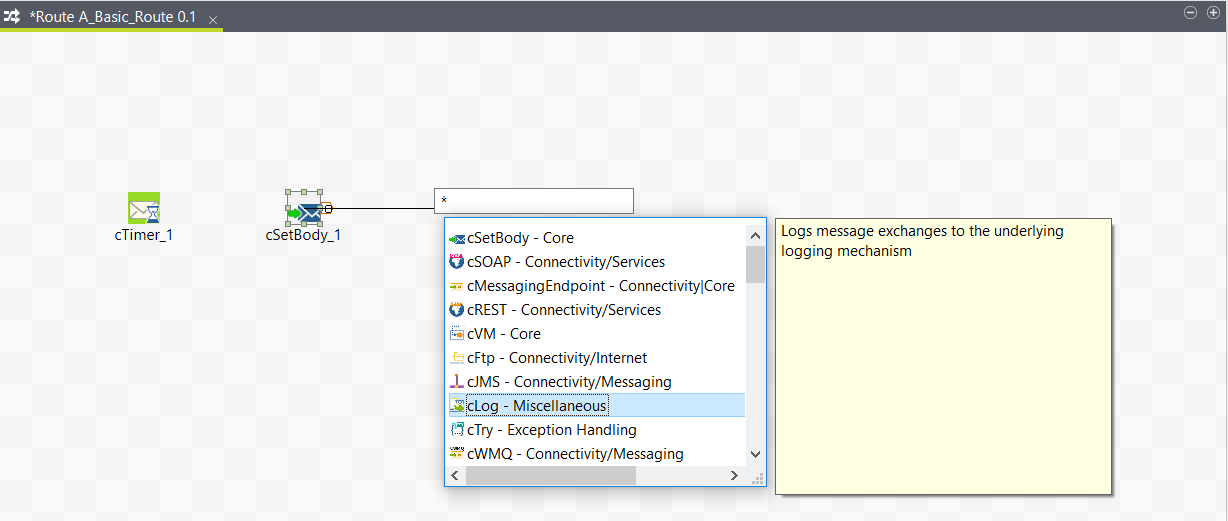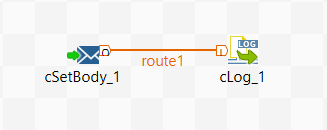コンポーネントをルートに追加
このタスクについて
これでルートが作成されたので、コンポーネントをデザインワークスペースに追加する必要があります(この例では、cTimer、cSetBody、およびcLog)。
コンポーネントをデザインワークスペースに追加する場合は、いくつか方法があります。次の操作が可能です:
-
[Palette] (パレット)の検索フィールドに検索キーワードを入力して[Palette] (パレット)上のコンポーネントを検索し、デザインワークスペース上にドロップする。キーワードには、コンポーネントの名前の一部またはフルネームが使用できます。あるいは、名前が不明な場合は、その機能を説明する語句でも構いません。
-
コンポーネントの名前の一部またはフルネームをデザインワークスペースに直接入力することで、コンポーネントを追加する。
-
デザインワークスペース上に既に存在する入力コンポーネントからドラッグして出力コンポーネントを追加する。
パレットから最初のルートコンポーネントを追加
このタスクについて
メッセージ交換をトリガーするために、この例の最初のコンポーネント(cTimer)が[Palette] (パレット)から追加されます。
[Palette] (パレット)からコンポーネントをドロップするには、次の手順に従います。
手順
タスクの結果
注記も、コンポーネントと同じ要領でルートにドロップできます。
![デザインワークスペースで[Palette] (パレット)ビューが開かれている状態。](/talend/ja-JP/studio-user-guide/8.0-R2024-11/Content/Resources/images/createroute1.png)
デザインワークスペースに入力して2番目のルートコンポーネントを追加
このタスクについて
ルートの2番目のコンポーネントは、[Palette] (パレット)からドロップするのではなく、ワークスペースに直接その名前を入力して追加します。
前提条件: Talend Studioの環境設定で[Enable Component Creation Assistant] (コンポーネント作成アシスタントを有効にする)チェックボックスがオンになっていること。詳細は、一元管理されたメタデータをジョブで使用をご覧ください。
ワークスペースにコンポーネントを直接追加するには、次の手順に従います。
手順
入力ルートコンポーネントからドラッグして出力コンポーネントを追加
このタスクについて
ここで、メッセージ交換のログを記録するために3番目のコンポーネント、cLogを追加します。cSetBodyコンポーネントからドラッグすることでコンポーネントを追加します。このコンポーネントは、追加する新しいコンポーネントに対する入力コンポーネントとして機能します。

![[Palette] (パレット)ビュー。](/talend/ja-JP/studio-user-guide/8.0-R2024-11/Content/Resources/images/studio_di_esb-add_ctimer_from_palette.png)